
مراجعة لقرص التخزين السحابي WD My Book Live

إعتدنا غالباً إلى التعامل مع نوعين من أقراص التخزين، إما الأقراص الداخلية والتي تعمل بواجهات توصيل SATA أو أقراص التخزين الخارجية External Storage والتي يتم توصيلها بإستخدام واجهات توصيل USB2.0/3.0.
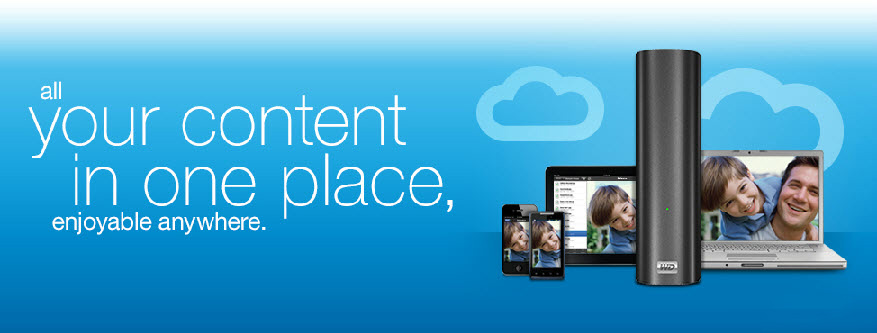
أعتقد أن الجميع متفق معي حتى الأن، ولكن قرص التخزين الخارجي الذي سنراه اليوم لن يكون كالمعتاد، فهذه المرة ستكون طريقة الإتصال بين القرص وجهاز الحاسب عن طريق أجهزة الراوتر، أو لكي أكون أكثر تحديداً فالإتصال سيتم هذه المرة عن طريق شبكات ال Network.
الفكرة بشكل عام ليست بالجديدة تماماً فالأمر أشبه بقيامك بعمل Share لأحد المجلدات لديك لتتمكن من التعامل معه من خلال جهاز أخر، أو أن تقوم حتى بمشاركة هذا المجلد مع عدة أجهزة، بالتأكيد مررت بهذه التجربة مسبقاً، وهنا الأمر مشابه إلى حد كبير لما نتحدث عنه اليوم بخلاف أن عملية ال Share هذه المرة ليست لمجلد أو حتى لعدة مجلدات بل هي لقرص تخزين بأكمله.
قرص التخزين My Book Live هو أحد منتجات WD الخاص بالتخزين الخارجي عن طريق شبكات ال Network كما أوضحنا، وما لدينا اليوم يأتي بمساحة 1TB يمكن مشاركتها مع عدة أجهزة في أن واحد، ولكن هذا ليس كل شيء فالقرص ليس فقط متاحاً لشبكات ال Network الداخلية فقط أو ما تعرف به Local Area Network بحيث يقتصر إستخدام القرص على المكان المتواجدة به الشبكة، بل أعطت WD القرص إمكانيات أكبر بجعله أيضاً وسيلة للتخزين السحابي Cloud Storage ليكون متاحاً بذلك الدخول إلى القرص وتصفح الملفات المخزنة عليه من خلال أي جهاز حاسب بالعالم بل وحتى من خلال أجهز الهواتف الذكية والأجهزة اللوحية التي تعمل بأنظمة Android أو IOS كما سنرى خلال هذه المراجعة.
مواصفات القرص:
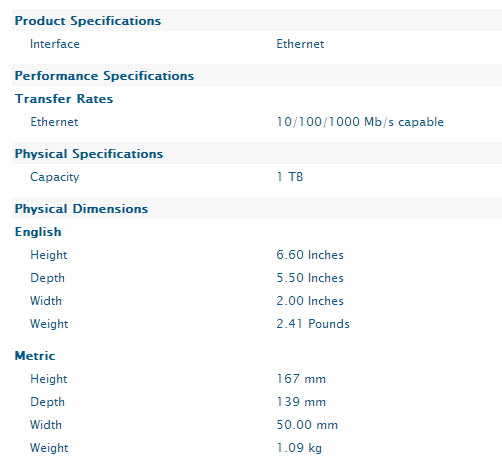
لا وجود هذه المرة ضمن جدول المواصفات تلك البيانات المعتادة عن سرعة دوران القرص أو سرعات القراءة والكتابة، كل ما هنالك فقط تحديد لواجهة التوصيل التي هي هذه المرة Ethernet ودعمها لسرعات 10/100/1000MB/s. بالإضافة إلى توضيح السعة التخزينية للقرص 1TB مع العلم أن هذه السلسلة من الأقراص توفر مساحات تخزين تصل إلى 3TB. ونجد كذلك أن القرص يزن حوالي 1Kg.
تقنيات وتطبيقات My Book Live:
التخزين الإحتياطي Backup عن طريق الإتصال بموجات Wireless :

عمليات الBackup ربما تعد أحد الوظائف الأساسية لجميع أقراص التخزين الخارجي بلاإستثناء، وليس بالغريب توافر هذه الخاصية بقرص اليوم وكذلك توفير التطبيقات الخاصة بإجراء عمليات ال Backup بشكل منتظم كتطبيق WD SmartWare والذي سنوضح طريقة التعامل معه لاحقاً
ولكن الجديد هنا هي طريقة التوصيل الخاصة بقرص WD My Book Live والتي تعتمد على أجهزة الراوتر، فيمكن إذاً تحويل طريقة الإتصال بين القرص وأجهزة الحاسب إلى إتصال لاسلكي عن طريق إستخدام إحدى أجهزة الراوتر التي توفر إتصال Wireless. وهذا يعني إمكانية إجراء عملية الBackup للأجهزة المتصلة بالشبكة بإستخدام تقنيات ال Wireless ولم يعد بالضرورة توصيل القرص بهذه الأجهزة بشكل مباشر.
تكوبن أنظمة التخزين السحابي Cloud Storage:

ميزة أخرى نحصل عليها عند إستخدام أقراص MY Book Live، حيث ستتيح لك الأقراص تكوين نظام تخزين سحابي خاص بك بدلاً من الإعتماد على المواقع الخدمية الأخرى وتحمل عبء المصاريف الشهرية للحصول على الخدمة وكذلك تحمل مخاطرة الإحتفاظ بملفاتك الهامة لدى أجهزة خدمية مجهولة الهوية والعنوان.
الأن يمكنك تكوين خدمة التخزين السحابي الخاصة بك بشكل أكثر أماناً، وستتمكن من الدخول إلى القرص ورفع أو تحميل الملفات أينما كنت.
تطبيقات WD2go و WD Photo:
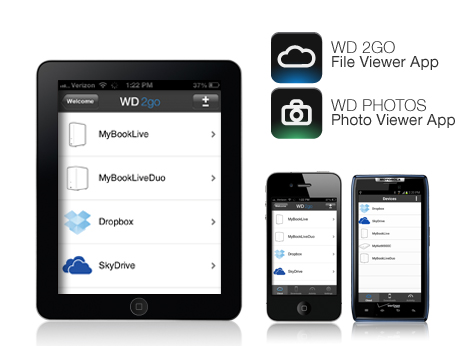
هي تطبيقات خاصة بالهواتف الذكية والأجهزة اللوحية التي تعمل بأنظمة Andriod أو IOS، يمكنك من خلالها تصفح محتويات القرص بل وتشغيل ملفات الصوت والفيديو ومشاركة الصور وتصفحها، مما يعني أنه يمكن تحويل WD My Book Live إلى مصدر أخر من مصادر التخزين لهذه الأجهزة، والحصول على سعات تخزين كبيرة تتخطى بكثير المساحات التخزينية المتاحة على ذواكرSD Card.
نظرة أقرب على القرص:
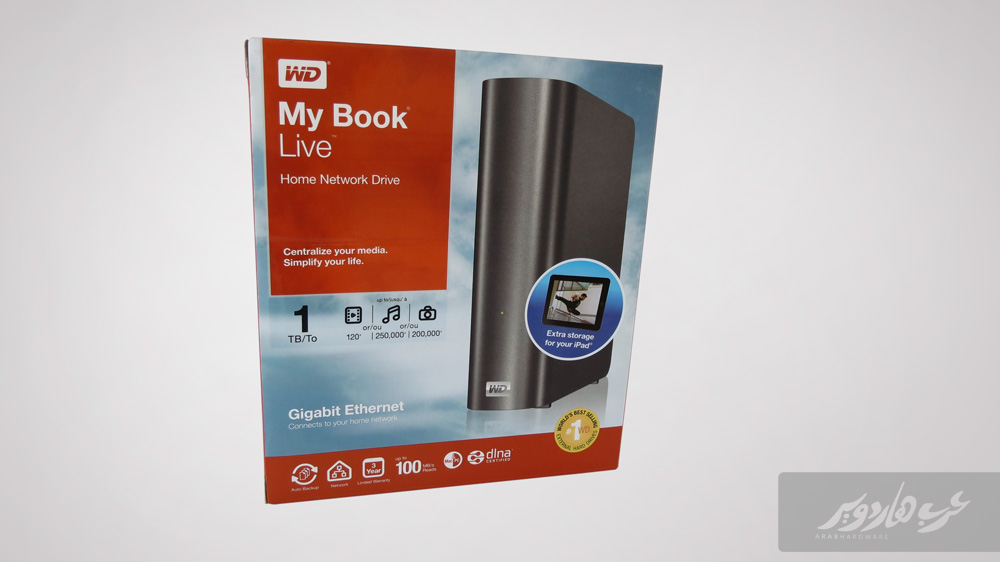
الواجهة الأمامية للعلبة بها صورة كبيرة للقرص مع توضيح للسعة التخزينية الخاصة به والتي هي معنا نحن 1TB، ويوجود أيضاً بالأسفل بعض الشعارت توضح مزاياً القرص مثل Auto Backup وإمكانية التوصيل بشكبكة ال Network ونرى ذمن هذه الشعارات فترة الضمان القادمة مع القرص والتي تصل إلى 3 سنوات كاملة.

الجهة الخلفية بها توضيح أخر لممزات القرص وبعدة لغات مختلفة،ونجد العديد من الشعارات الخاصة بالأجهزة التي يمكن أن تتصل بقرص WD My Book Live كالهواتف الذكية وأجهز ال Tablets وأجهزة الحاسب وكذلك منصات الألعاب Consoles كأجهزة PS و Xbox وحتى أياضاً أجهزة التلفاز الذكية Smart TV.
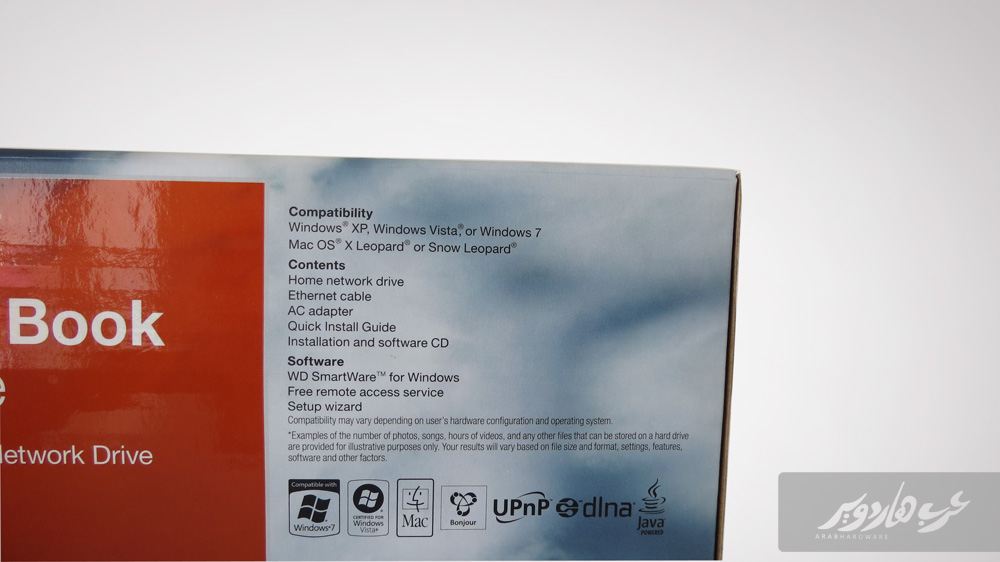
هنا توضيح للأنظمة الداعمة للقرص، والواضح أن أغلب أنظمة التشغيل من Windows و Mac قادرة على التعامل مع My Book Live دون مشاكل.
وبالأسفل نجد توضيح أخر للمرفقات القادمة مع القرص والتي سنراها حالاً.

المرفقات عبارة عن إسطوانة التشغير والكتيبات الإرشادية، بالإضافة إلى مقبس التوصيل مع توفير شكلين من مقابس التوصيل للمروتة، وأخيراً كابل إنترنت لتوصيل القرص بأجهزة الراوتر.

القرص نفسه كبير كما ذكرنا سابقاً ويوازي في حجمه الأقراص الخاصة بعمليات ال Backup، وخامة تصنيع القرص جيدة جداً.

بالأسفل تماماً مصباح LED توضح حالة التشغيل للقرصوعند بداية التشغيل تضيء باللون الأزرق ثم الأصفر، وتستقر بإضاء خضراء عندما يكتمل الإتصال بين القرص وبين شبكة ال Network المعدة.

الجهة الخلفية بها أماكن التوصيل مع ملاحظة أن منفذ LAN بالقرص مزود بإضاءات أياض ًلتوضيح حالة الإتصال بأجهزة الراوتر، ونجد بالأعلى قليلاً أسقل كلمة "My Book Live" فتحة دائرية صغيرة هي في الحقيقة زر Reset الخاص بالعودة بالقرص إلى الإعدادات الإفتراضية إن أحببت ذلك.
طريقة التشغيل والتجربة العملية لقرص WD My Book Live:
سنحاول هنا شرح طريقة تشغيل القرص والتعامل معه، وسيكون هناك أيضاً توضيح لطريقة التعامل مع تطبيق WD2go على أحد هواتف الأندرويد.
بداية التشغيل:
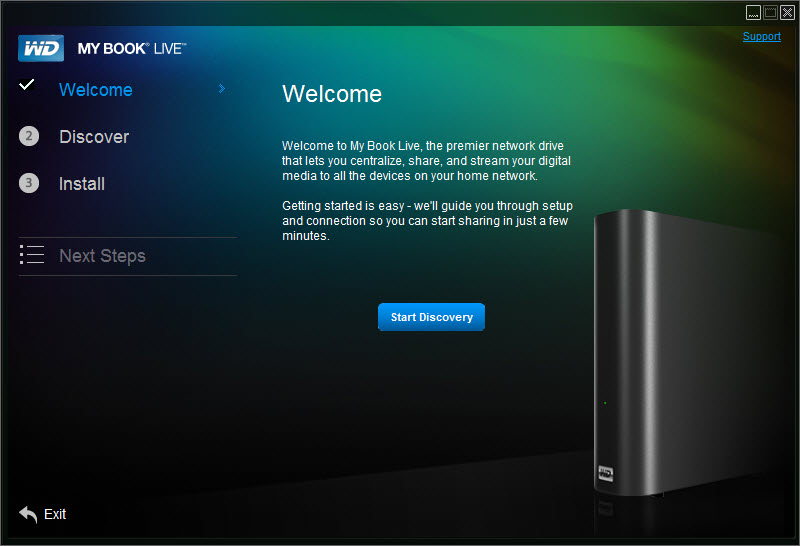
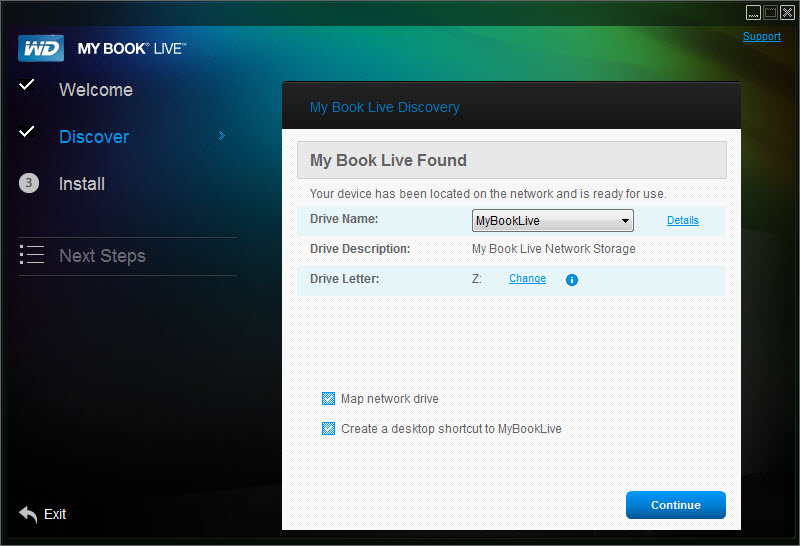
البداية ستحتاج منك إستخدام قرص التشغيل المرفق ليبدأ الجهاز في التعرف على My Book Live والـكد من وجود القرص على الشبكة وعند إيجاد القرص سيقتترح عليك إختيار الحرف الرمزي للقرص Litter وبعدها ستتمكن من البدء في التحكم بالقرص كما تريد.
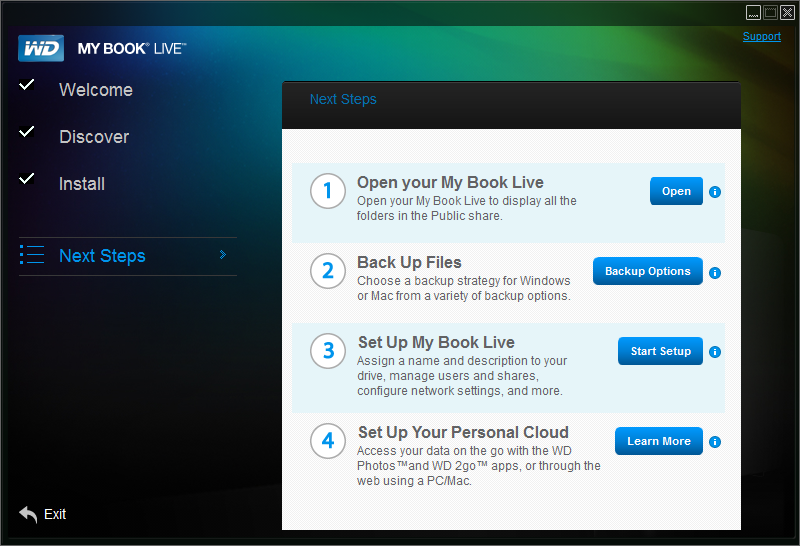
وسنجد في الخطوة التالية العديد من التبويبات منها Open لفتح محتويات القرص، ونجد أيضاً Backup Options والذي سينصح فيها بتثبيت تطبيق WD SmartWare وسنرى ذلك لاحقا.
ما سنركز عليه الأن هو التبيوب الأخير Start Setup والذي سنقوم عن طريقه بالتحكم الكامل في قرص My Book Live.
.jpg)
عند الضغط على Start Setup سيبدأ المتصفح في العمل وسينتقل مباشرة إلى عنوان IP الخاص بالقرص لنجد واجهة التعامل مع القرص Dashboard.
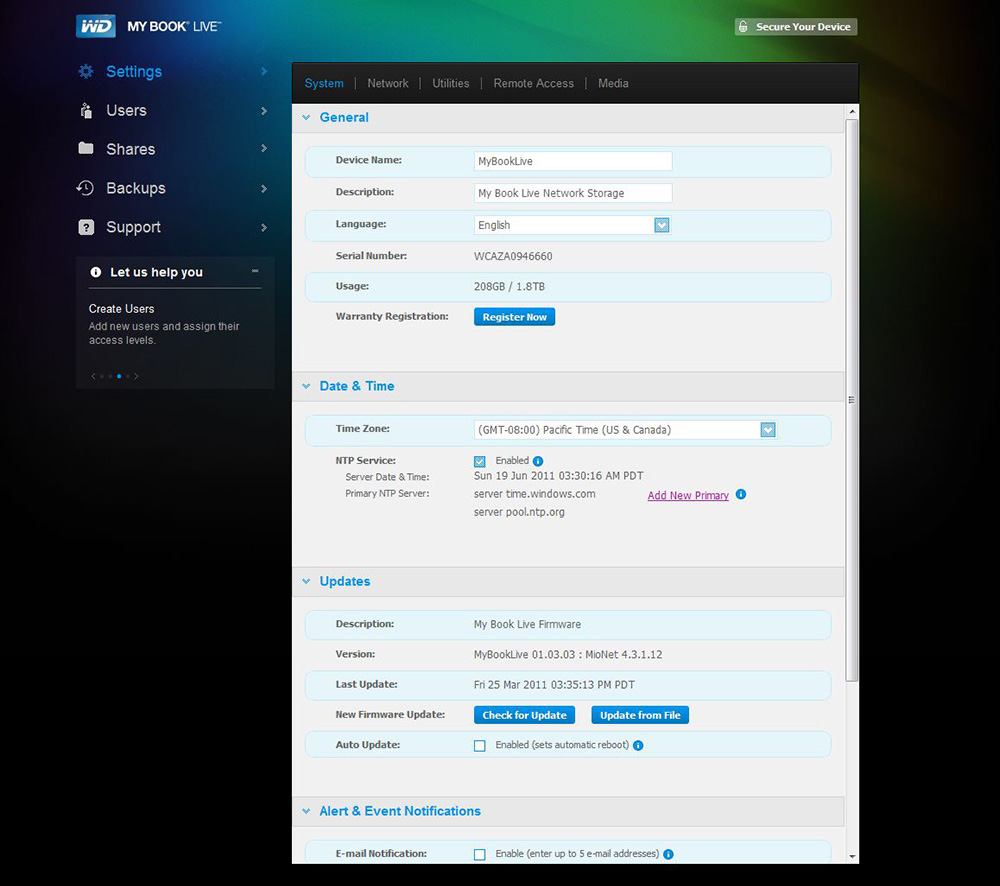
نجد هنا العديد من الخيارات تبدأ ب Sittings والخاص بتغيير إعدادت القرص الأساسية كتغيير إسم القرص مثلاً وتغيير الوقت والتاريخ وضبط إعدادت القرص على الشبكة. ولعل أبرز ما فيها هي وجود إعدادات Remot Access والتي يتم من خلالها ضبط الحسابات الخاصة بالتخزين السحابي Cloud Storage.
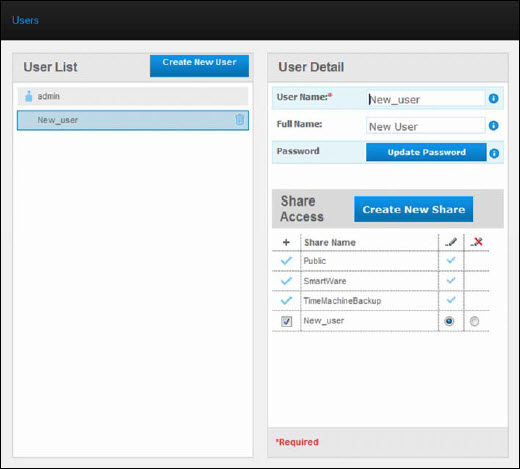
الخيار Users أيضاً من الخيارات الهامة والذي يتم من خلاله إضافة مستخدمين جدد بالإضافة إلى المستخدم الأساسي والمعرف كAdmin، فيمكنك هنا من إضافة مستخدم جديد مع كلمة السر الخاصة به وتحديد صلاحياته ويمكن أيضاً إنشاء مجلدات خاصة به على القرص حيث لايتمكن أحد من فحص محتوى المجلد سوى هذا المستخدم.
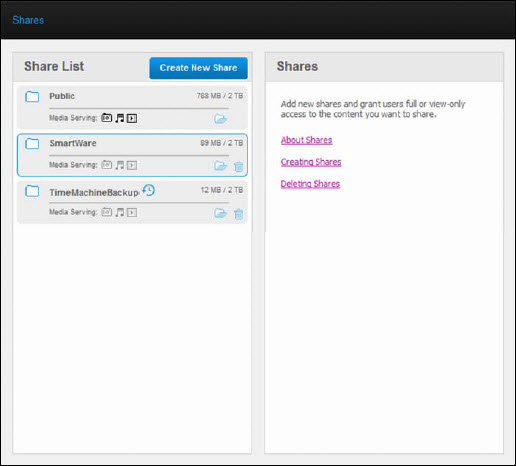
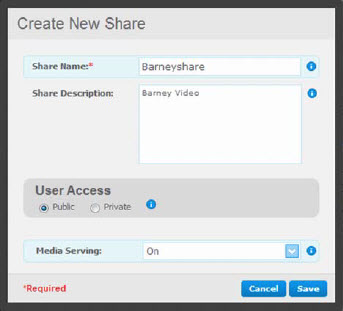
الخيار النهائي الذي سنتحدث عنه هو Shares والمسئول عن تكوين مجلدات جديدة على القرص والتحكم في مشاركتها بحيث يمكنك تحديد إذا ما كان هذا المجلد سيتم مشاركته شكل عام Public او بجعله مجلد خاص بأحد المستخدمين Private.
هذا ما يتعلق بالخطوات الأساسية والخيارات الهامة ضمن إعدادت القرص نفسه، وبالنسبة لعمليات ال Backup فشركة WD خصصت لتلك العملية تطبيق WD SmartWare والذي يتم تثبيته من خلال إسطوانة التشغيل كذلك.
إستخدام تطبيق WD SmartWare لعمليات الBackup:

التطبيق يأتي بواجهة بسيطة للغاية ويسمح لك بالتعامل إما مع أقراص التخزين لديك أو أيضاً بالتعامل مع خدمة DropBox الخاصة بالتخزين السحابي أيضاً.
في البداية سيتطلب منك الأمر تحديد المجلد الذي سيتم تحويل الملفات إليه وبعدها سيطلب منك إستخدام إسم المستخدم وكلمة المرور في حال كان هذا المجلد من نوع المجلدات الخاصة كما ذكرنا.
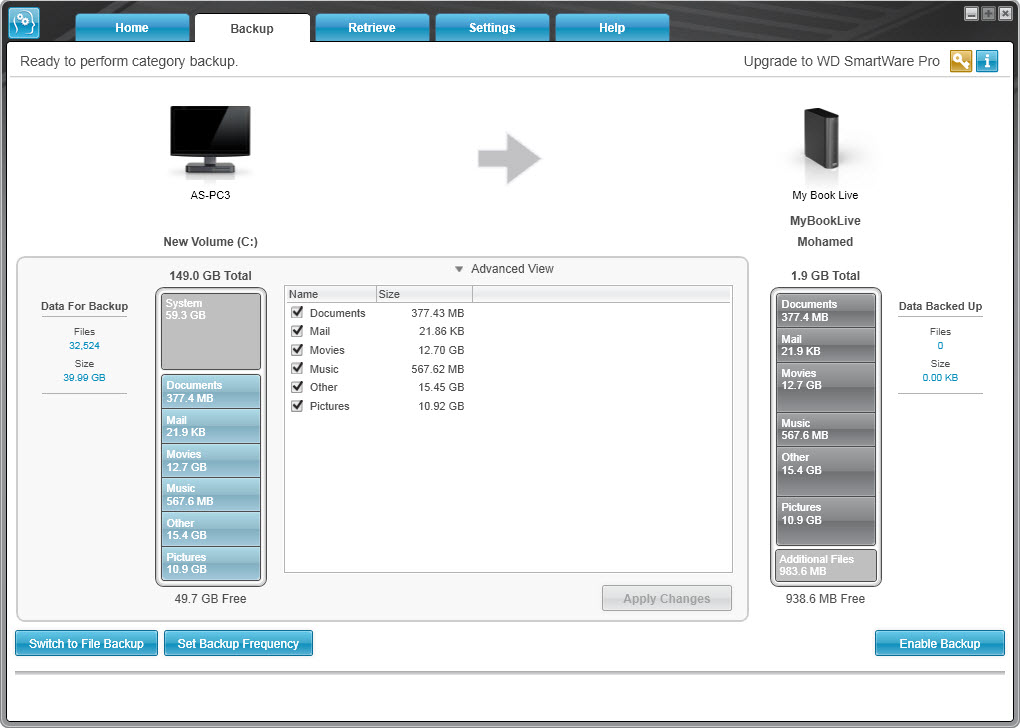
الخطوة التالية مباشرة هي الخاصة ببدء عملية التخزين، ويتم هنا تحديد الملفات المراد نقلها إلى المجلد إما من خلال نقل ملفات بعينها ومن أماكن محددة أو من خلال إجراء عمليات النقل لملفات ذات إمتداد معين..مثلاً نقل جميع ملفات الصور الموجودة لديك أو ملفات الفيديو.
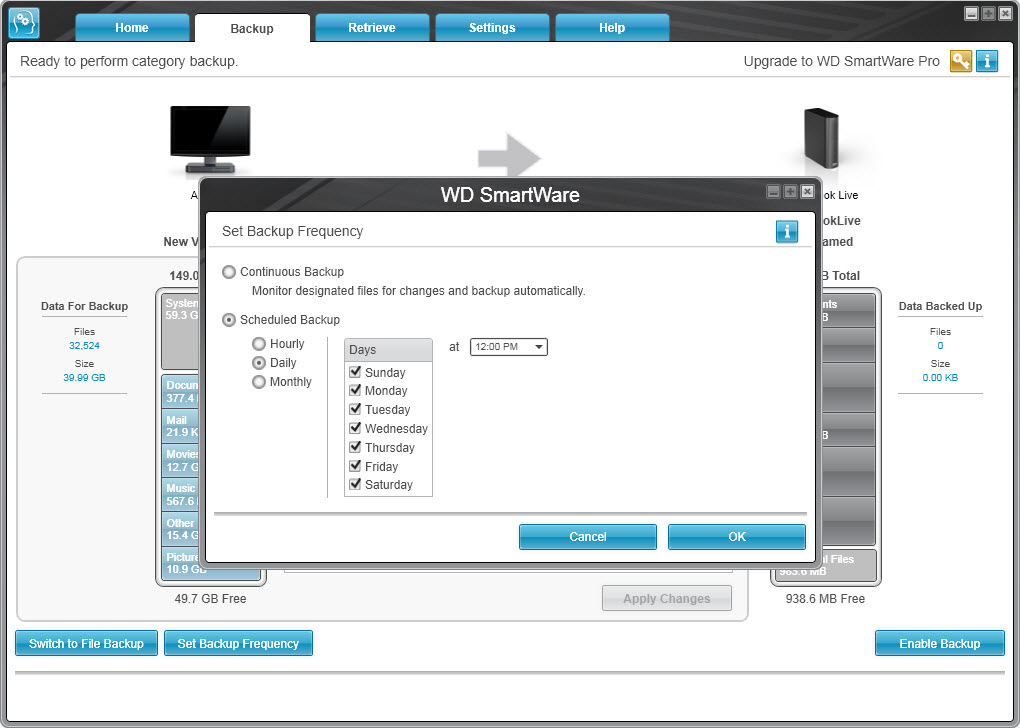
كما يمكن ضبط عمليات ال Backup بحيث تصبح مجدولة وبصفة دورية منتظمة ويتحديد الأيام ووقت بدء نسخ الملفات.
إستخدام التخزين السحابي Cloud Storage:
هذه أحد أهم ميزات أقراص WD My Book Live، بل يمكن القول أنه الغرض الأساسي من القرص هو إمكانية تكوين نظام التخزين السحابي الخاص بك.
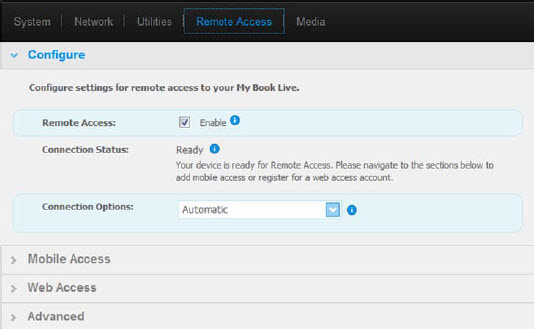
لفعل ذلك سيتوجب عليك أولاً تفعيل Remote Access من تبويب Settings، ثم ضبط كل من Mobile Access و Web Access.
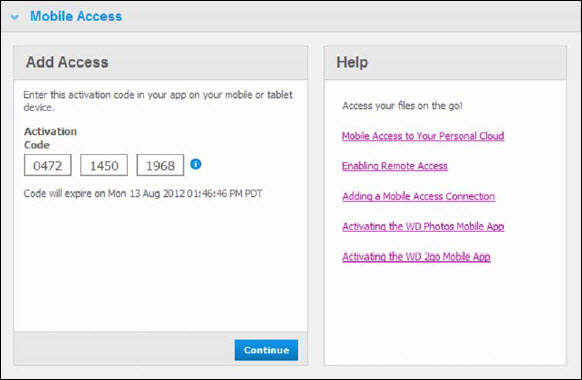
في حالة Mobile Access سيتم إظهار كود مكون من 9 ارقام سيتوجل عليك إستعماله عند محاولة الإتصال بالقرص عن طريق تطبيق WD2go المخصص للهواتف الذكية والأجهزة اللوحية وسأوضح ذلك بشكل أكبر لاحقاً. ولكن الجدير بالضكر هنا هو أن كل كود يمنح إمكانية الإتصال القرص خلال 48 ساعة فقط، سيلزم الأمر إعادة الأمر مرة أخرى للحصول على كود تفعيل أخر بعد إنقضاء ال48 ساعة، ولا أعلم ما الحكمة من هذا الأمر في الحقيقة، وكنت أفضل لو أن الأمر تحول إلى ضبط إسم مستخدم وكلمة سر تكون ثابته كما هو الحال في Web Access.

في حالة ضبط Web Access فالأمر سيختلف بعض الشيء، فالإتصال هذه المرة سيكون من على أجهزة الحاسب وعن طريق موقع WD2go. وسيتطلب الأمر هنا إعداد لإسم المستخدم وكلمة السر لإستخدامهم عند الدخول إلى موقع WD2go.
تطبيق WD2go:
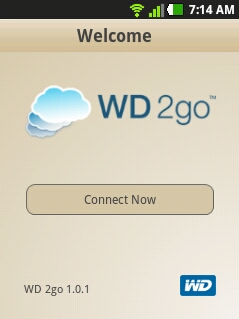
قمنا بتجربة تطبيق WD2go من على أحد هواتف الأندرويد.
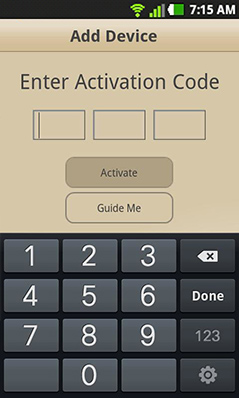
سيطلب منك في البداية إدخال الكود الذي تم إستلامه من واجهة Dashboard مسبقاً لتتمكن من الدخول إلى مجلدات القرص.
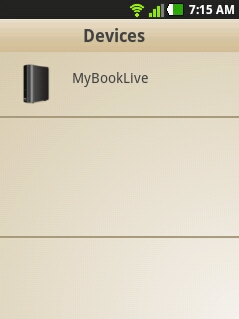
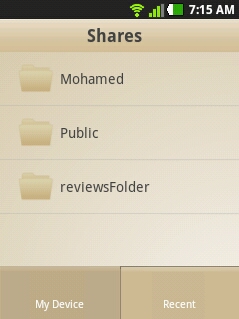
الأن يمكنك تصفح الملفات المخزنة على القرص كما تشاء.
الخاتمة والتقييم:
يبدو أن فكرة توصيل أقراص التخزين بالشبكات مبشرة جداً، خصوصاً بعد إضافة WD لتلك الأقراص مميزات التخزين السحابي وكذلك إمكانية الإتصال مع أجهزة الهاتف والأجهزة اللوحية وتخصيص تطبيقات لهذا الأمر.
قرص التخزين WD My Book Live يعد فعلاً تجربة رائعة لمن يحتاج إلى مشاركة الملفات بشكل دائم كداخل المكاتب الإدارية مثلاً أوالشركات، ومع التركيز على إمكانية إستخدام الهواتف والأجهزة اللوحية أيضاً لمشاركة الملفات مع القرص تصبح فرص الإستفادة منه على نطاق أوسع بكثير، خصوصاً لمن لا يكتفي بالمساحات الإضافية التي تقدمها ذواكر SD Card ليكون بذلك My Book Live مساحة تخزين إضافية هائلة بالنسبة لهذه الأجهزة وإن عاب ذلك فقط شرط الإتصال بالإنترنت وهو ما قد لا يكون متاحاً بشكل دائم للكثيرين.
توفير إمكانية التخزين السحابي ايضاً هي إحدى أهم مميزات قرص اليوم، ولمن هو معتاد لإستخدام خدمات مشابهة لهذا الغرض فالأن يمكنه الإعتماد على نفسه بشكل كامل وتكوين نظام التخزين السحابي الخاص به وبدون دفع المصاريف التي كان معتاداً عليها للحصول على مساحات تخزين قد لاتضاهي حتى نصف ما أتاحه قرص التخزين My Book Live والتي يمكنك أن تصل بها إلى 3TB من المساحة التخزينية.
ما شد إنتباهي أيضاً هي ما وفرته WD من آليات تساعد على إستخدام القرص بشكل أفضل فواجهة التعامل مع القرص Dashboard وفرت مرونة كبيرة في الخيارات والإعدادات، كتحديد وإدارة المستخدمين على القرص وإنشاء مجلدات تكون خاصة بمستخدم بعينه.
أيضاً تطبيقات مثل WD2go و WD Photo كانت فكرة جيدة لتسهيل الدخول إلى القرص من خلال أنظمة Android و IOS وفحص الملفات دون الإعتماد فقط على إمكانية الدخول من خلال موقع WD2go.com. ولكن في نفس الوقت أرى أن مسألة تحديد الدخول إلى القرص مع هذه التطبيقات بأكواد تفعيل تعمل لمدة 48 ساعة فقط غير منطقي ولا يساعد على نشر الفكرة بشكل كبير ويحد كثيراً من هذه الميزة بأقراص WD My Book Live.








